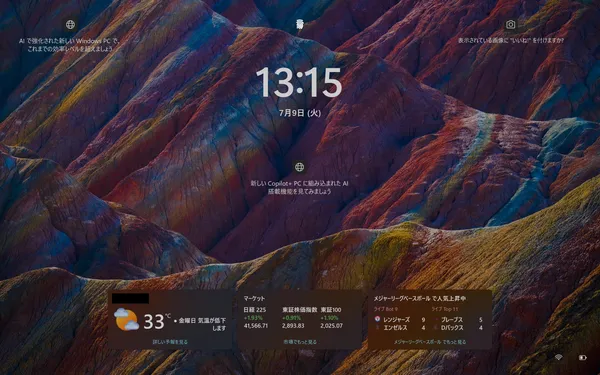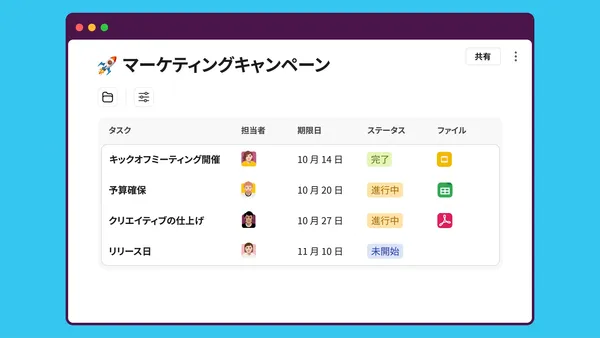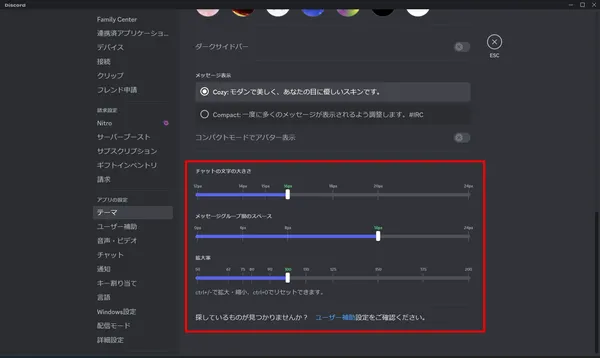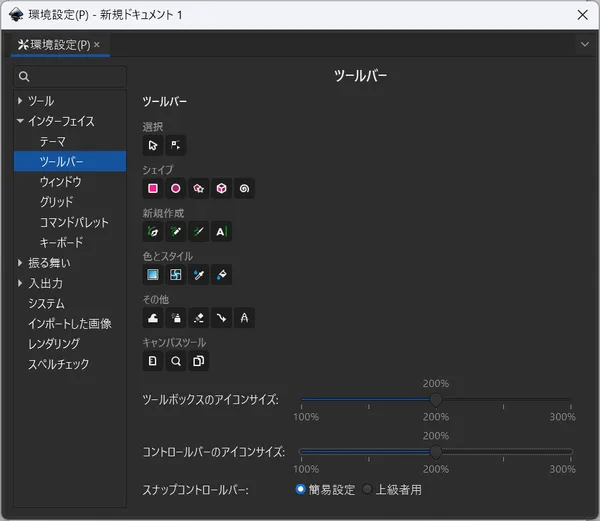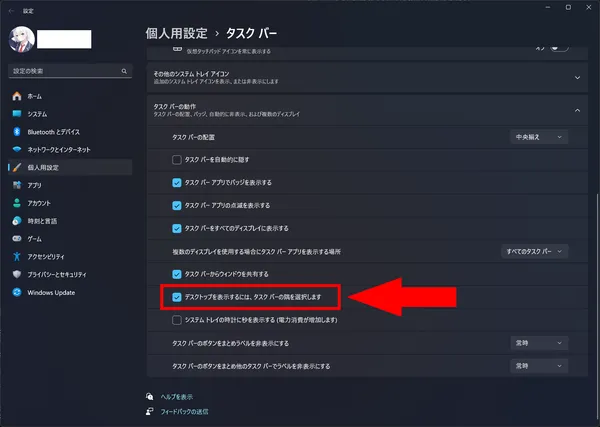【アプリ不要】Windowsでアプリごとに音量調整する方法
Windowsでは、アプリごとに音量を調整できます。この機能を使うと、音楽プレイヤーやブラウザーなど、複数のアプリケーションを同時に使用しているときに、それぞれの音量を調整できます。
この記事では、追加のアプリをインストールせずに、Windowsの標準の機能だけでアプリごとに音量を調整する方法について解説します。
タスクバーから音量を調整する方法
Windowsのタスクバーには、音量を調整するアイコンがあります。このアイコンをクリックすると、アプリごとに音量を調整できます。
-
タスクバーの音量アイコンをクリックします
-
[サウンド出力の選択]をクリックします
音量のスライダーの右にある[サウンド出力の選択]ボタンをクリックします。
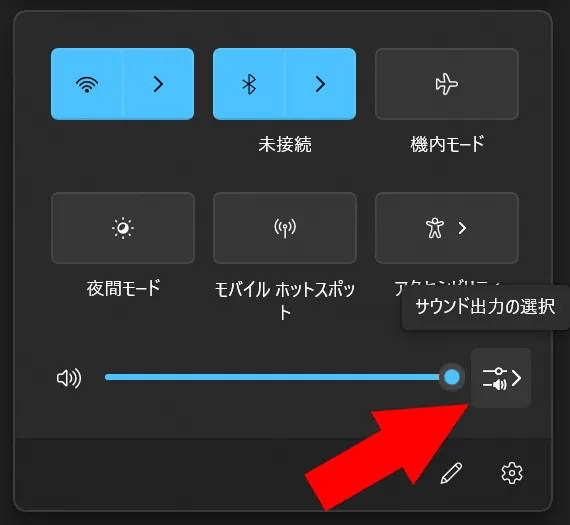
-
音声出力の設定画面を下までスクロールし、アプリごとに音量を調整します
アプリごとに音量を調整するには、音声出力の設定画面を下までスクロールし、各アプリの音量スライダーを調整します。
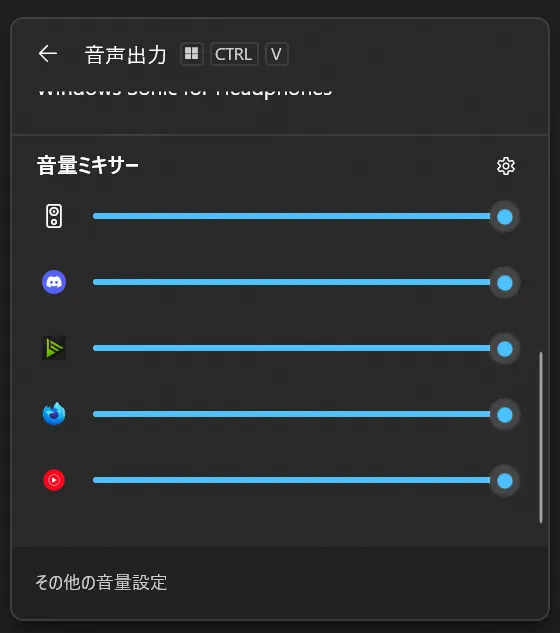
設定画面から音量を調整する方法
最初に紹介したタスクバーから音量を調整する方法以外にも、Windowsの設定画面から音量を調整できます。
タスクバーからの設定画面では、表示スペースが狭いため操作しにくいですが、設定画面からの操作は、より直感的に音量を調整できます。
-
タスクバーの音量アイコンを右クリックし[音量ミキサーを開く]を選択
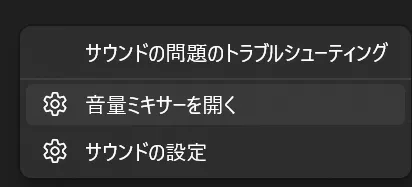
-
音量ミキサーの設定画面が表示されるので、アプリごとに音量を調整します
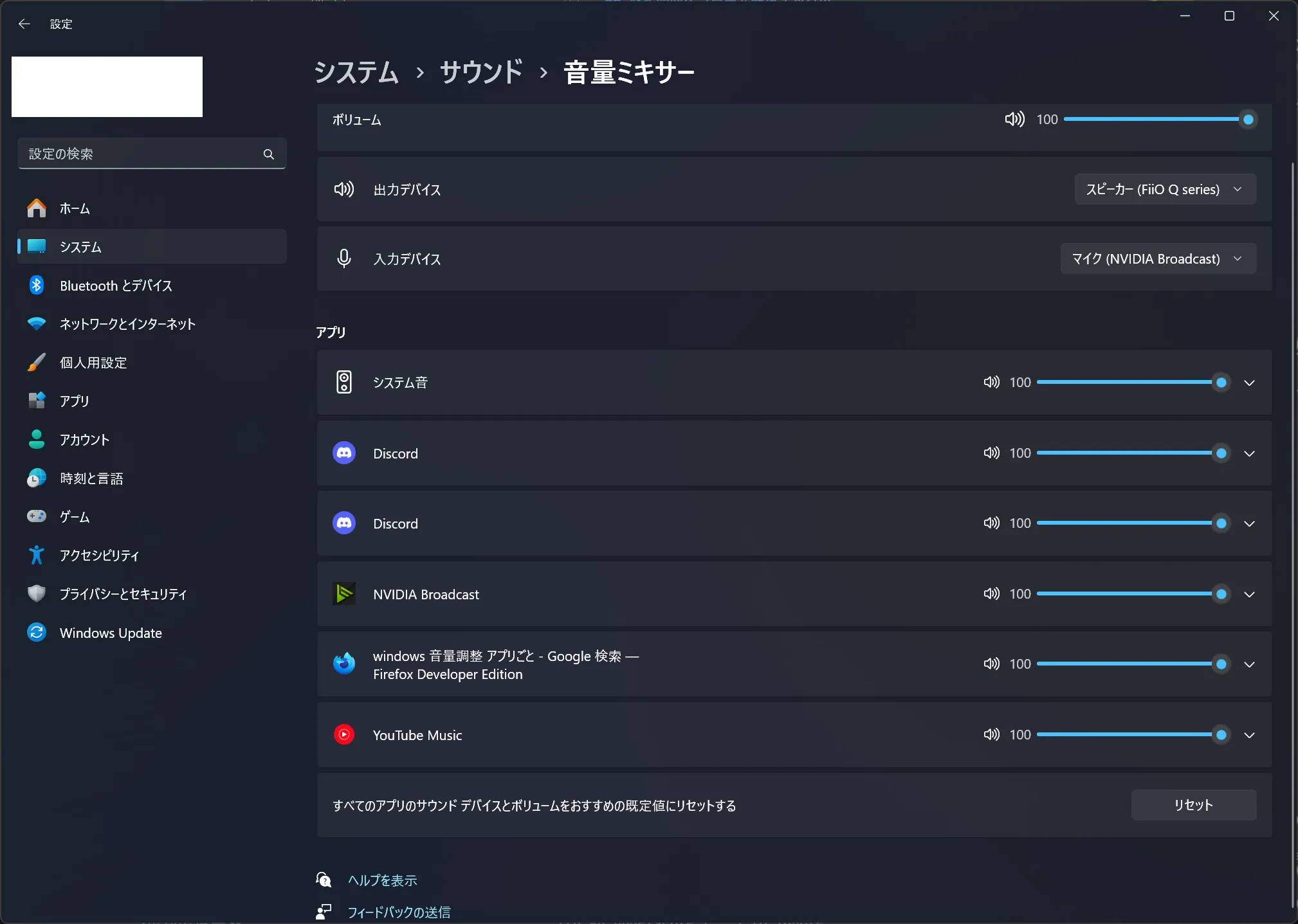
まとめ
Windowsの標準の機能を使えば、追加のアプリをインストールせずにアプリごとに音量を調整できます。複数のアプリケーションを同時に使用しているときに、それぞれの音量を調整したい場合は、ぜひこの機能を活用してみてください。


.D-9n0QZF_Zc9V58.png)